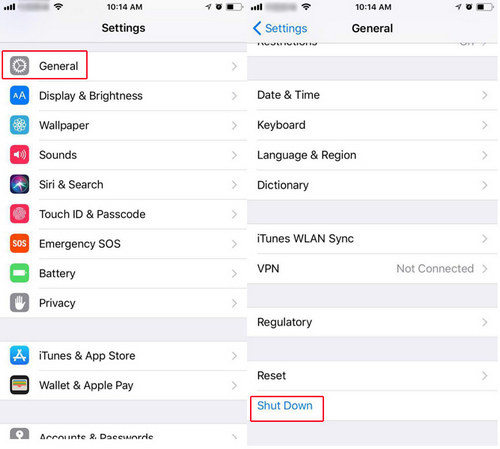iTunes-Tipps: iPhone oder iPad in Windows 10 nicht erkannt
Auf Windows 10 aktualisiert, aber leider iTunes gefundenkann Ihr iPhone oder iPad nicht erkennen? iTunes kann Ihr iPhone auf Ihrem Windows 10-PC nicht erkennen? In letzter Zeit haben sich mehrere Windows 10/7-Benutzer darüber beschwert. Wenn Sie dieses Problem haben, teilen wir Ihnen hier einige nützliche Tricks mit iTunes unter Windows 10 kann iPhone, iPad oder iPod nicht erkennen / erkennen.
Trick 1: Starten Sie Ihren Computer und Ihr Gerät neu
Wenn Ihr Windows 10-PC Ihren nicht erkenntDas erste, was Sie tun müssen, ist, Computer und Gerät auszuschalten und sie einzuschalten, um es erneut zu versuchen. Natürlich müssen Sie auch Ihr USB-Kabel überprüfen, um festzustellen, ob es funktioniert, und das von Apple gelieferte USB-Kabel verwenden.
Trick 2: Neueste Version von iTunes installieren / neu installieren
Eine andere Sache, die Sie tun müssen, ist zu überprüfen, obSie haben die neueste Version von iTunes auf Ihrem Computer installiert. Öffnen Sie iTunes und drücken Sie Strg + B, um die Menüleiste zu öffnen. Wählen Sie in der Menüleiste "Hilfe"> "Nach Updates suchen".

Trick 3: Installieren Sie Windows-Updates
Stellen Sie sicher, dass Ihr System auf dem neuesten Stand istdie neuesten installierten Windows 10-Updates. Gehen Sie zu Einstellungen (WinKey + I)> Update & Sicherheit> Windows Update und vergewissern Sie sich, dass auf Ihrem Computer alle Windows-Updates installiert sind.
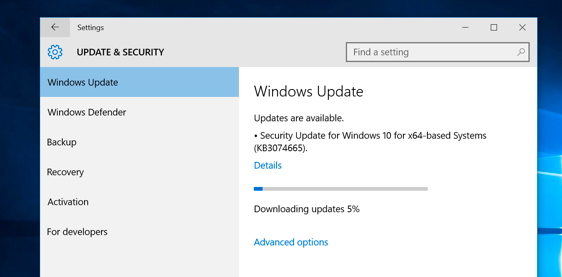
Trick 4: Gerät mit Ihrem Computer vertrauen
Wenn Sie Ihr iPhone, iPad oder Ihren iPod touch an Ihren Computer anschließen und die Eingabeaufforderung "Trust This Computer?" Auf dem Gerät sehen, tippen Sie auf "Trust" (siehe Abbildung unten).

Trick 5: iPhone Treiber aktualisieren
Einer der Gründe, warum iTunes iOS 10/9/8 iPhone nicht erkennt, ist das Problem, die iPhone-Treiber unter Windows zu aktualisieren. So beheben Sie dieses Problem:
- Öffnen Sie die Systemsteuerung und klicken Sie auf Hardware und SoundSuchen Sie anschließend im Abschnitt "Nicht angegeben" nach Apple iPhone. Klicken Sie mit der rechten Maustaste darauf, wählen Sie Eigenschaften und klicken Sie dann auf die Registerkarte Hardware. Klicken Sie auf Eigenschaften und dann auf die Schaltfläche Einstellungen ändern.

- Klicken Sie auf die Registerkarte Treiber und dann auf Treiber aktualisieren und dann auf dem Computer nach Treibersoftware suchen. Wechseln Sie zu C: Program FilesCommon FilesAppleMobile Device SupportDrivers, und klicken Sie auf OK und dann auf Weiter.

Trick 6: Verifizieren Sie die Apple Mobile Device-Unterstützung
Bei allen oben genannten Methoden kann Ihr Problem nicht gelöst werden.Es gibt noch eine weitere Option, mit der Sie überprüfen können, ob der Apple Mobile Device Support-Dienst installiert ist. Sie können dies sehen, indem Sie zu Systemsteuerung> Programm deinstallieren gehen. Falls es nicht installiert ist, müssen Sie iTunes neu installieren.
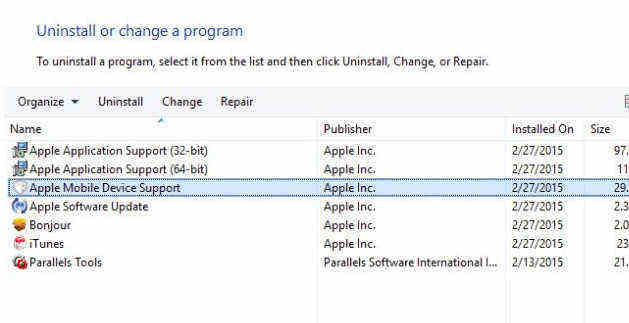
Trick 7: Starten Sie den Apple Mobile Device Service neu
Wenn der Fehler "Dieses [Gerät] kann nicht verwendet werden, weil der Apple Mobile Device Service nicht gestartet wurde." Beim Anschließen des Geräts angezeigt wird. Führen Sie die folgenden Schritte aus, um den Apple Mobile Device Service neu zu starten:
- Geben Sie services.msc unter "Ausführen" (WinKey + R) ein und drücken Sie die Eingabetaste. Suchen Sie als Nächstes nach Apple Mobile Device oder Apple Mobile Device Service.

- Klicken Sie mit der rechten Maustaste und wählen Sie Eigenschaften. Klicken Sie auf Stop, um den Dienst zu beenden. Klicken Sie auf Start, um den Dienst erneut zu starten und starten Sie Ihren Computer neu.

Trick 8: Überprüfen Sie den Apple Mobile Device USB-Treiber
Schließlich können Sie überprüfen, ob der Apple Mobile Device USB-Treiber auf Ihrem Windows 10-PC installiert ist. Befolgen Sie die folgenden Schritte:
- Geben Sie devmgmt.msc in "Ausführen" (WinKey + R) ein und drücken Sie die Eingabetaste. Erweitern Sie als Nächstes die Option für den Universal Service Bus-Controller und überprüfen Sie, ob der Apple Mobile Device USB-Treiber dort aufgeführt ist.

- Falls es nicht aufgeführt ist, müssen SieInstallieren Sie iTunes neu, schließen Sie Ihr iPhone an Ihr System an und warten Sie einige Zeit, bis Windows den Treiber automatisch installiert. Wenn der Treiber aufgelistet ist und ein "?" Oder "!" Markiert ist, müssen Sie ihn wie folgt erneut installieren:
- Verbinden Sie Ihr iOS-Gerät mit dem Computer. Klicken Sie mit der rechten Maustaste auf Apple Mobile Device USB Driver und wählen Sie Deinstallieren. Wenn Sie dazu aufgefordert werden, wählen Sie "Löschen der Treibersoftware für dieses Gerät".
- Gehen Sie nach der Deinstallation des Treibers zum Geräte-Manager> klicken Sie mit der rechten Maustaste auf Universal Serial Bus-Controller und klicken Sie dann auf Nach Hardwareänderungen suchen.

- Windows findet und installiert den Treiber nun automatisch für Sie.
Trick 9: iTunes Not Detect iPhone, iPad mit Free Tenorshare TunesCare reparieren
Wenn iTunes Ihr iPhone oder noch immer nicht erkennen kannNachdem Sie alle oben genannten Tricks ausprobiert haben, benötigen Sie ein professionelles iTunes-Reparatur-Tool. Free Tenorshare TunesCare ist ein solches Tool, mit dem Sie mit einem Klick alle iTunes-Synchronisierungsprobleme beheben können, indem Sie iTunes-Mediathek und über 100 iTunes reparieren Installationsfehler, Aktualisierungsfehler, Wiederherstellungsfehler und mehr.
- Laden Sie Tenorshare TunesCare herunter und verbinden Sie Ihr iOS-Gerät mit dem OEM-USB-Kabel mit dem Computer.
- Nachdem Tenorshare TunesCare Ihr Gerät erkannt hat, klicken Sie auf "iTunes-Synchronisierungsprobleme beheben". Tenorshare TunesCare beginnt automatisch, die beschädigte iTunes-Mediathek zu reparieren.
- Nach der Reparatur können Sie iTunes öffnen und iTunes muss Ihr iOS-Gerät jetzt erkennen.


Wenn Tenorshare TunesCare Ihr iOS-Gerät nicht erkennt, klicken Sie auf "Alle iTunes-Probleme beheben", um iTunes zunächst auf dem Computer zu beheben.
- Klicken Sie auf "iTunes reparieren", um iTunes-Laufwerke zur Reparatur herunterzuladen.
- Nach dem Herunterladen der Reparaturlaufwerke für iTunes beginnt Tenorshare TunesCare automatisch mit der Reparatur von iTunes. Nach der Reparatur funktioniert iTunes einwandfrei.
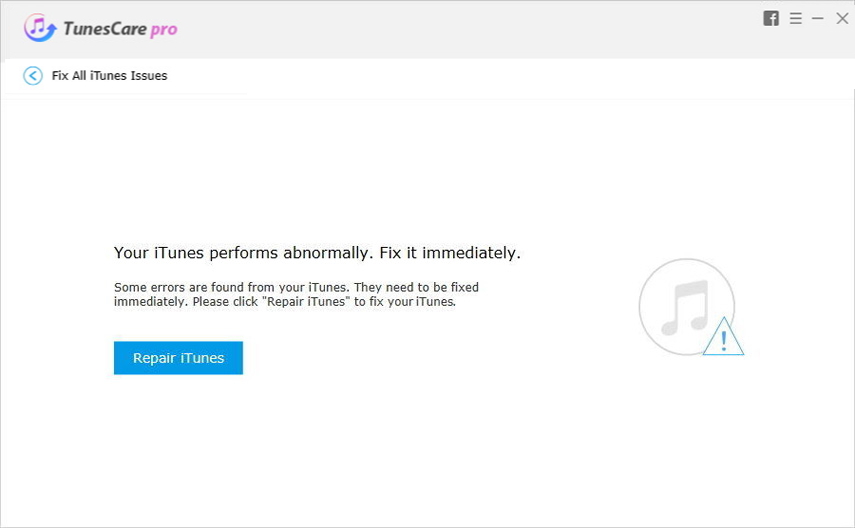
Wenn Sie auf die obigen Häkchen hoffen, können Sie das Problem behebendass iPhone oder iPad in Windows 10 nicht erkannt wird. Außerdem erhalten Sie im Tenorshare Recourse Center weitere Tipps zur Behebung von iTunes-Problemen, z. B. "iTunes überträgt keine Musik auf das iPhone".